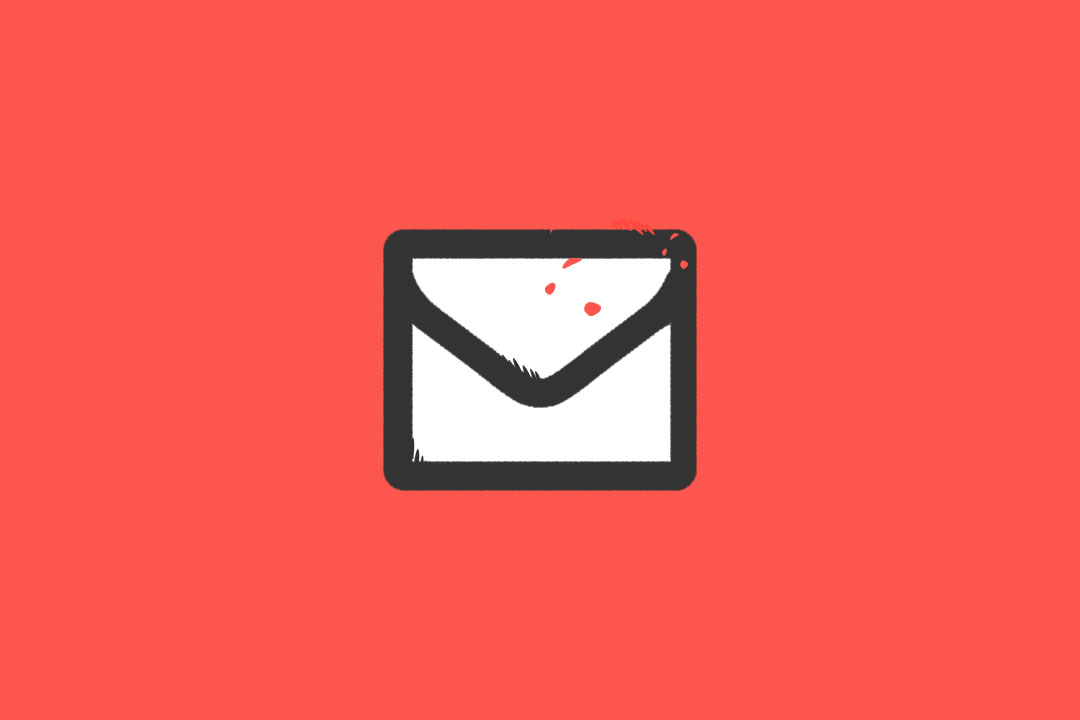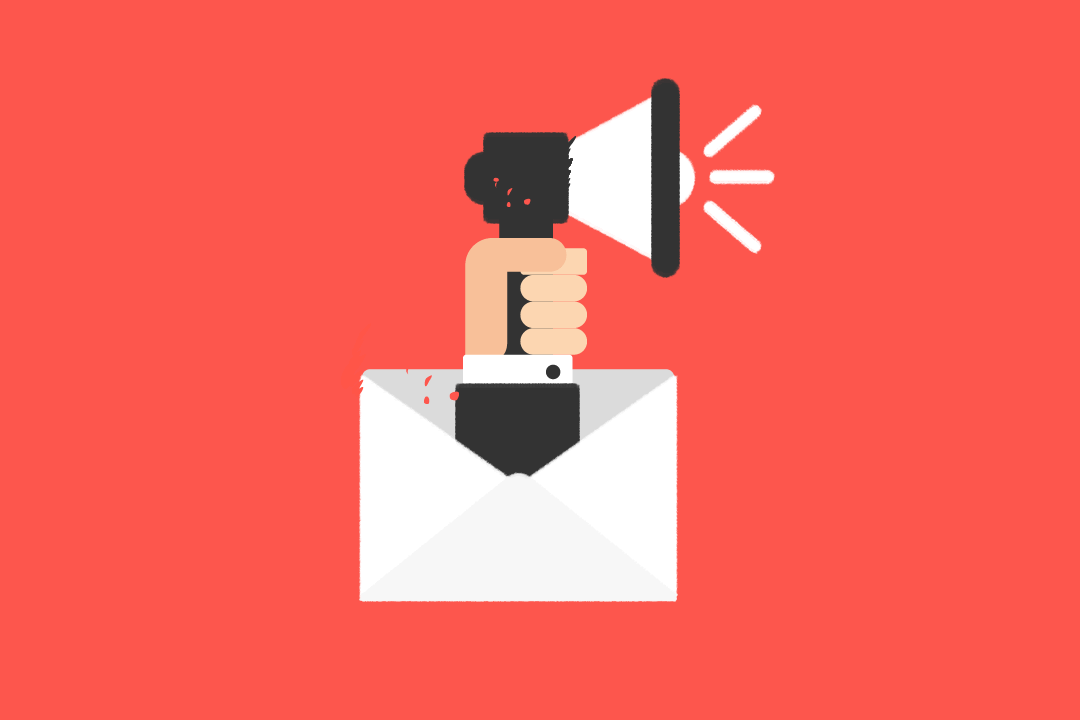Resumen del Contenido
Agregar direcciones de correo electrónico a una lista de «remitente seguro» en un cliente de correo electrónico para evitar que los correos terminen en la carpeta de no deseados.
Añadir en la lista blanca una dirección de correo electrónico garantiza que los correos enviados desde esa dirección específica llegue a su bandeja de entrada y no al correo no deseado. Si sus contactos te dicen que no reciben tus correos electrónicos, lo primero es agregar su dirección de correo electrónico a tus listas blancas, es decir, que lo añadas a tus contactos para asegurarte que llegué su mensaje correctamente y sin problemas.
Cada proveedor de servicio de correo electrónico tiene sus propias instrucciones para agregar direcciones de correo a una lista blanca.
Si tu dirección «Desde correo electrónico» (From Email) es desde un servicio de correo electrónico gratuito como Gmail, MSN, Mozilla Thunderbird, Outlook, o Yahoo, puede producir rebotes o bloqueos según las políticas DMARC del cliente del correo electrónico. Si tu dirección de correo electrónico es de tu propio dominio esto te ayudará a evitar problemas de entrega.
Vamos a ver como añadir a la lista blanca un remitente seguro en Gmail, MSN, Mozilla Thunderbird, Outlook y Yahoo.
1. – Gmail
Para asegurarse de que recibes los mensajes de correo en tu bandeja de entrada, puedes agregar la dirección de correo a su lista de contactos. Si uno de nuestros mensajes ha terminado en la carpeta de correo no deseado, puedes marcarlo como «Correo normal» para incluirlo en la lista blanca.
- Selecciona contactos en las opciones de la parte izquierda de la bandeja de entrada de Gmail.
- Selecciona «Crear contacto» en el menú superior.
- Introduce la dirección de correo en el cuadro de dirección de correo principal.
- Selecciona Guardar.
Para obtener más ayuda sobre cómo colocar en la lista blanca direcciones de correo en Gmail, consulte con el soporte de Gmail.
2. – MSN
- Seleccione Configuración: Correo | Correo no deseado (abajo a la izquierda, justo encima de Calendario).
- En la pantalla de configuración de correo, selecciona Restricción de correo no deseado.
- Selecciona Lista segura.
Ejemplo: Puedes introducir una dirección de correo específica o utilizar *xxxxx.com o @xxxxx.com para incluir en lista blanca el dominio (sustituye xxxxx con el nombre de dominio). - Selecciona Agregar.
Para obtener más ayuda sobre cómo colocar en la lista blanca direcciones de correo en MSN, consulte con el soporte de Microsoft.
3. – Mozilla Thunderbird
- Comprueba si el mensaje de correo de su contacto está en su carpeta de correo no deseado, si es así, haces clic con el botón derecho sobre el mensaje de correo y elija la opción «Marcar como deseado».
- Hacer clic en Libreta de direcciones.
- Asegúrate de que la Libreta personal de direcciones está resaltada.
- Hacer clic en Nueva tarjeta, te mostrará la ventana de tarjeta nueva.
- En la pestaña Contacto, copia la dirección «De» de tu contacto y péguela en el cuadro de diálogo de Correo.
- Hacer clic en Aceptar.
Para obtener más ayuda sobre cómo colocar en la lista blanca direcciones de correo en Thunderbird, consulte con el soporte de Mozilla.
4. – Outlook
4.1 – Para 2003, 2007 y Express – Sin una dirección de correo de ejemplo en su bandeja de entrada:
- Selecciona Acciones en la barra de herramientas en la parte superior de la pantalla.
- Selecciona Correo electrónico no deseado.
- Selecciona Opciones de correo electrónico no deseado…
- Hacer clic en la pestaña Remitente seguro.
- Hacer clic en Añadir.
- Escribe la dirección de correo que desea agregar a su lista de remitentes seguros.
- Hacer clic en Aceptar.
4.2 – Para 2003, 2007 y Express – Con una dirección de correo de ejemplo en su bandeja de entrada:
- Abre el mensaje de correo de electrónico.
- En la opción Barra de herramientas en la parte superior, haga clic en el menú desplegable Listas seguras.
Nota: Este se encuentra en la sección de «Correo no deseado» - Selecciona «Agregar remitente a la libreta de direcciones».
- Hacer clic en Aceptar.
4.3 – Para 2003, 2007 y Express – Para incluir en lista blanca un dominio completo:
- Abre el mensaje de correo de electrónico.
- En la opción Barra de herramientas en la parte superior, haga clic en el menú desplegable Listas seguras.
Nota: Este se encuentra en la sección de «Correo no deseado» - Seleccione «Agregar dominio del remitente (@ejemplo.com)» a la lista de remitentes seguros.
- Hacer clic en Aceptar.
4.4 – Para 2010
- En Outlook, en a la pestaña Inicio.
- Hacer clic en el botón Correo no deseado.
- Selecciona «Opciones de correo electrónico no deseado» en la lista desplegable.
- Ir a la pestaña Remitentes seguros.
- Hacer clic en Añadir.
- Escribe la dirección de correo o el nombre de dominio que desea agregar.
- Hacer clic en Aceptar.
- Hacer clic en Aplicar.
4.5 – Para 2013
- En Outlook, ir a la pestaña Inicio.
- Hacer clic en Correo no deseado > Opciones de correo no deseado.
- Selecciona la pestaña Remitentes seguros y hacer clic en Añadir.
- En el cuadro Agregar dirección o dominio, introduce la dirección de correo o el nombre de dominio que deseas incluir en lista blanca.
- Hacer clic en Aceptar y cierre la ventana.
4.6 – Express
- En Outlook, ir al menú Herramientas.
- Hacer clic en «Libreta de direcciones».
- Hacer clic en Nuevo y seleccionar Nuevo contacto en el menú desplegable.
- Escribe la dirección de correo e incluye cualquier detalle que desees.
- Hacer clic en Aceptar.
4.7 – Outlook.com
- Abrir el mensaje de correo de electrónico.
- Hacer click en los tres puntos, y luego hacer clic en Añadir a Remitentes seguros.
- Hacer clic en Aceptar.
Para obtener más ayuda sobre cómo colocar en la lista blanca direcciones de correo en Outlook, consulte con el soporte de Microsoft.
5. – Yahoo
En Yahoo Mail, tu lista de Contactos es su lista blanca. Para agregar la Dirección de remitente a sus contactos de Yahoo seguir estos pasos:
- Abre tu bandeja de entrada de Yahoo.
- Hacer clic en el ícono de la libreta de direcciones que se encuentra en el lado derecho del panel. Cuando desplaces tu ratón sobre el ícono, verás Contactos.
- Hacer clic en «Nuevo contacto».
- Completa los campos del Contacto.
- Hacer clic en Guardar.
Para obtener más ayuda sobre cómo colocar en la lista blanca direcciones de correo en Yahoo, consulte con el soporte de Yahoo.